
スマホ写真 フィルター機能の活用
皆さん、こんにちは。
散歩写真運営担当のmasaです!
前回の記事では、スマホ写真のオススメ加工機能について紹介しました。
紹介した加工機能は3つでしたが、いずれもコツを掴めば大活躍すること間違いなしです。
ただ、加工は数値の調整など、ちょっと難しいなと感じられる方もいらっしゃるかと思います。
そこで今回は、より簡単に、ワンタッチで素敵な写真に仕上げることができる、「フィルター機能」について紹介します!
前回の加工機能よりもお手軽ですので、是非チャレンジしてみてください。
※今回はiPhoneのフィルター機能をもとにご案内します。
フィルター機能とは
フィルター機能とは、その名の通り、写真にフィルターをかけることで、
雰囲気のある写真に仕上げてくれます。
実際にフィルターをかけた写真が下記です。
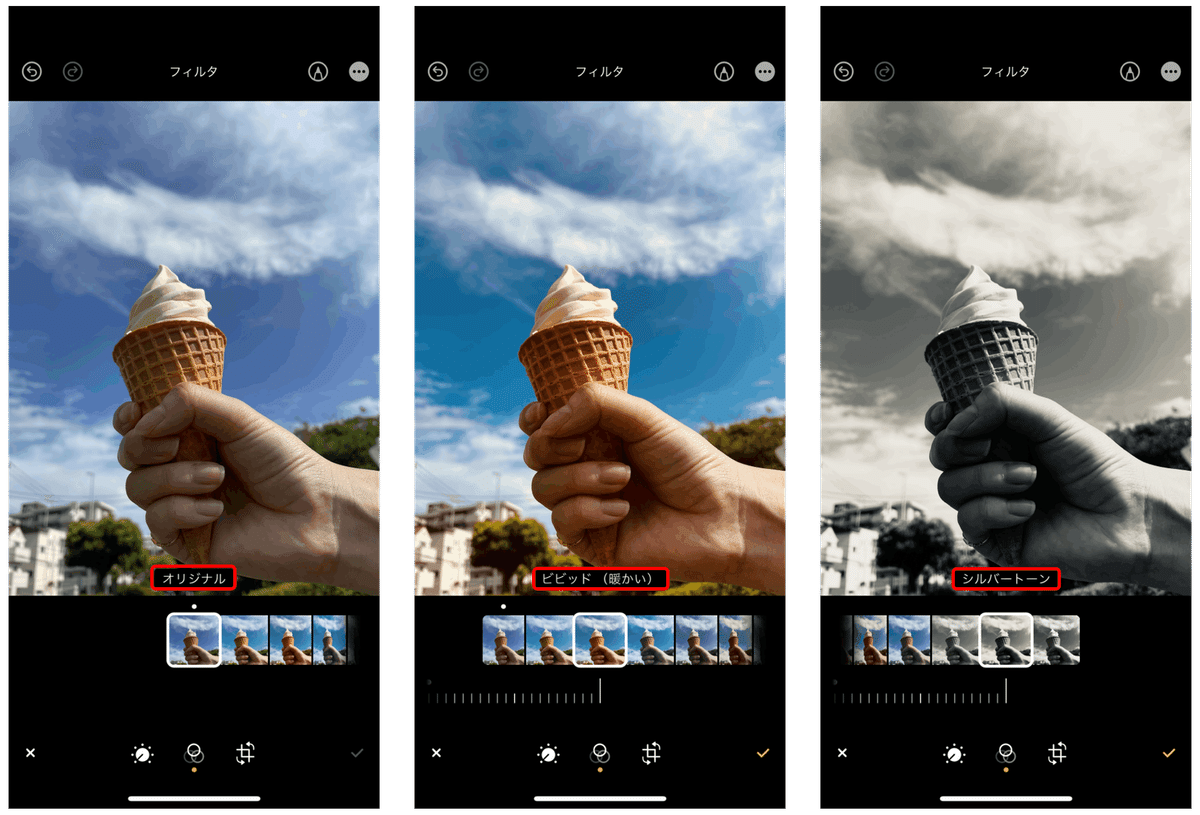
いかがでしょうか。
複雑な操作は不要で、好みのフィルターを選択するだけです。
フィルターの種類は多数ありますので、写真によってうまく利用すれば、
写真の良さを引き立たせることができます。
フィルターの比較
では実際に、もう少し写真を比較してみましょう。
まずは、こちらの写真です。
ローアングル×ローポジションで、空を背景に手前の花にピントを合わせています。
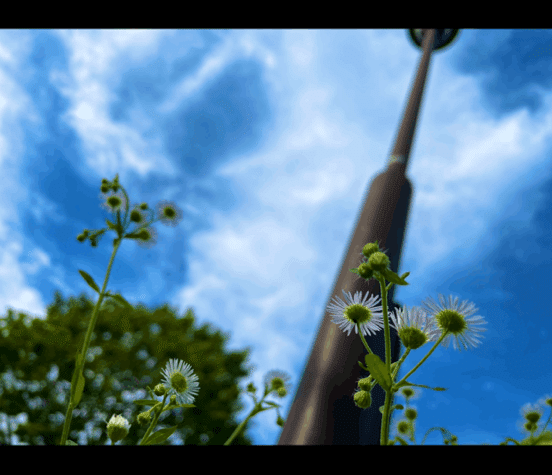
オリジナルでも素敵な写真ですが、
例えばこの写真を下記のようにフィルターをかけてみました。
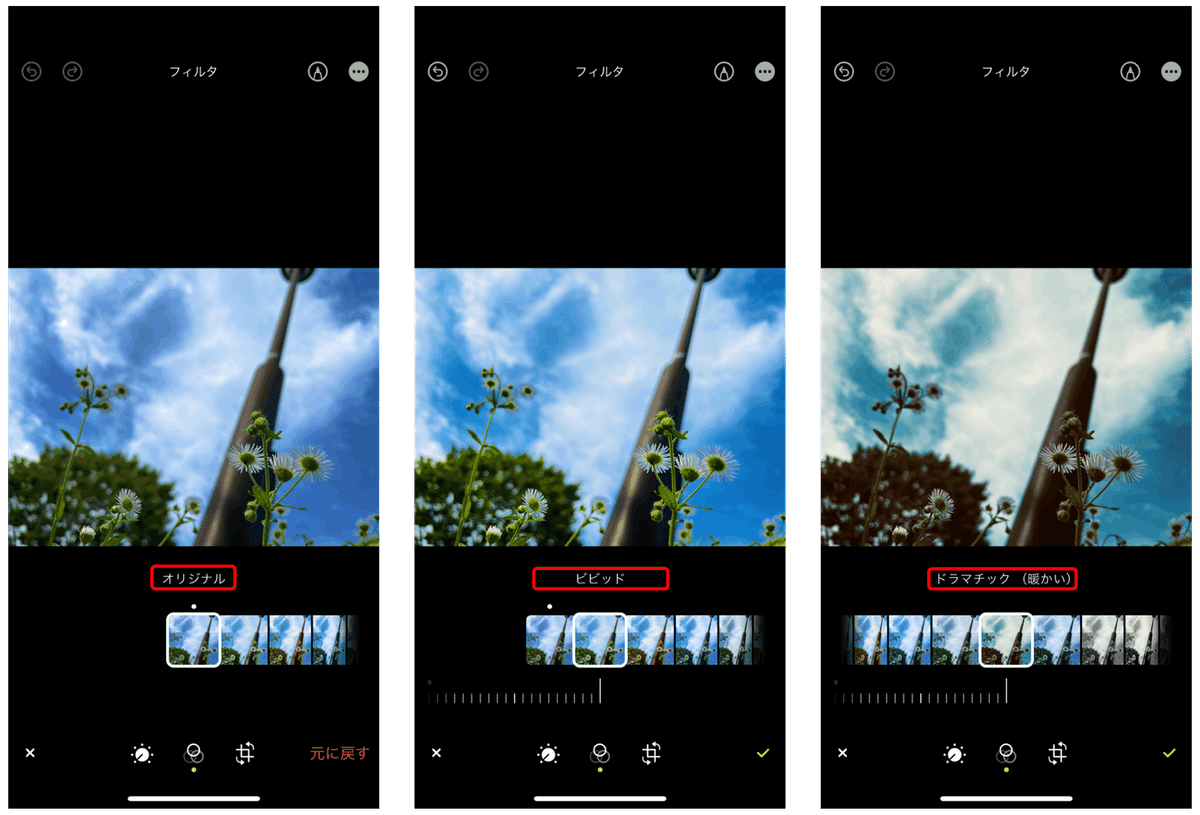
ビビット
色が鮮明になり、花がよりくっきりと浮かび上がった仕上がりになります。
オリジナルと比較すると、一つ一つの色がより鮮やかになっていることが
お分かりいただけるかと思います。
ドラマチック(暖かい)
今度は逆に、全体的に黄色みがかっており、
フィルター名のとおり、暖かみを感じることができ、
どこかノスタルジーな仕上がりになっております。
続いての写真はこちらです。
シンプルなお花の写真です。
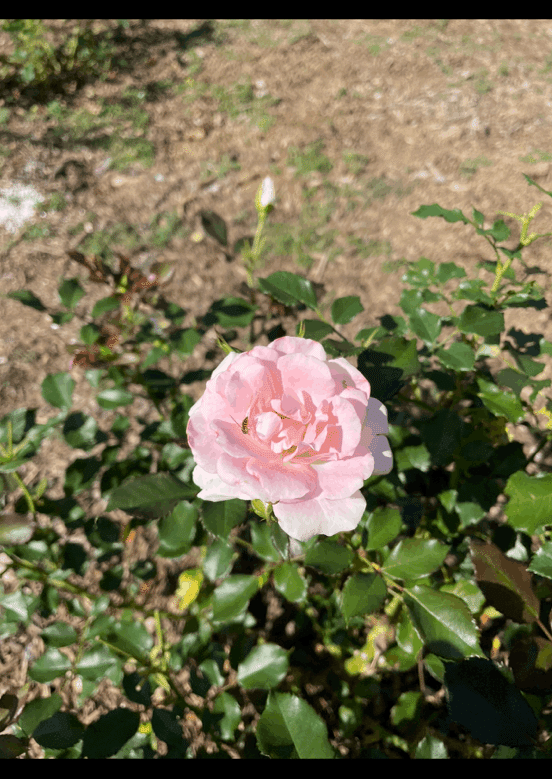
こちらにも2種類のフィルターをかけてみました。
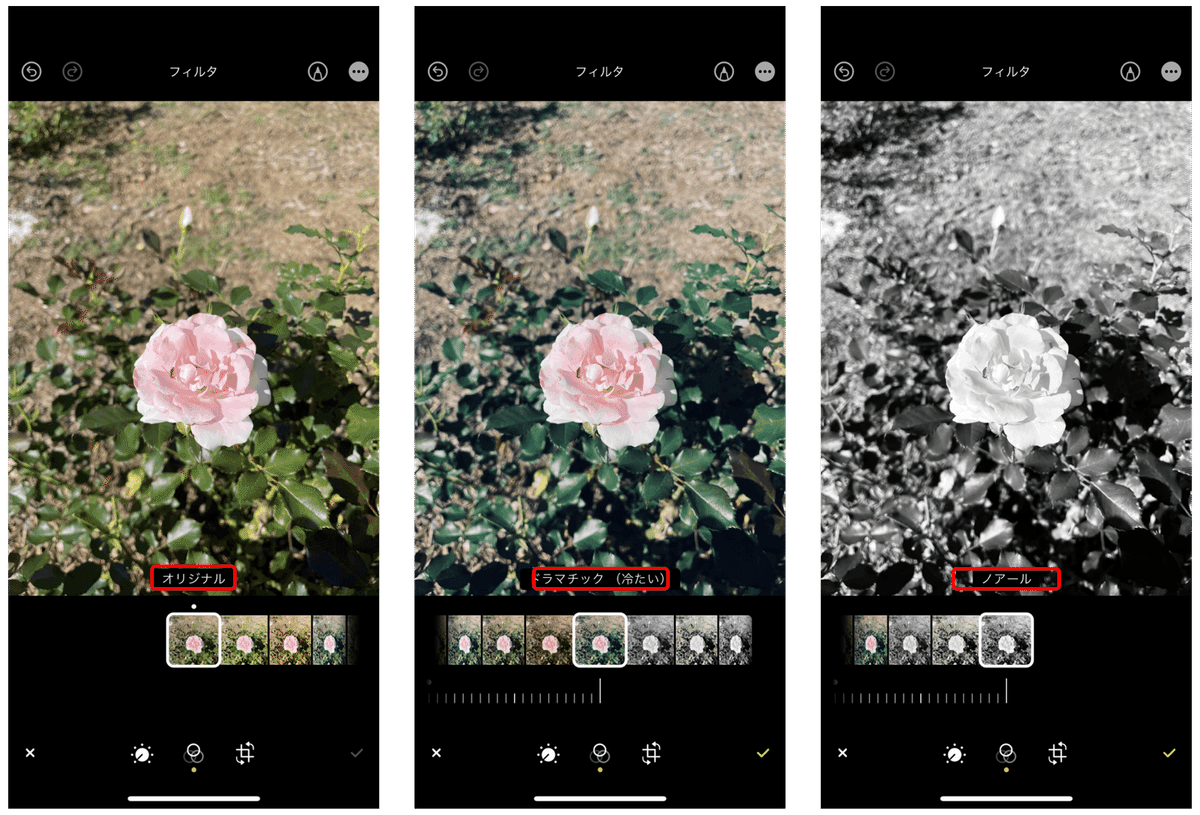
ドラマチック(冷たい)
オリジナルのほうでは、全体的に陽の光をなんとなく感じ暖かみが残りますが、こちらのフィルターは全体的に青みがかっており、
きりっとした印象を与えてくれます。
ノアール
明らかに違いますね。
フィルター機能では3つのモノクロの種類がありますが、
その中でもこの「ノアール」は、
より黒い部分が強調される仕上がりになります。
ちなみに、ノアールとはフランス語で「黒」という意味です。
こういった色がある被写体をあえてモノクロにすることで、
見る人の想像力を掻き立てることもできます。
おわりに
いかがでしたでしょうか。
前回の加工機能よりも、より簡単に写真の雰囲気が良くなります。
本当にお手軽な機能ですので、是非ご活用されてみてください!
フォト活サービス散歩写真では、
新テーマにてお写真の投稿をお待ちしております。
是非ご参加ください!
現在開催中のテーマはこちら:
散歩写真運営担当
masa
